- Hoe to weromsette jo MAC mei Time Machine
- Hoe to weromsette jo MAC mei iCloud Tsjinsten
- How to weromsette MAC mei wondershare Data Recovery foar Mac
- Video tutorial fan Mac Data Recovery
Losing jo gegevens wylst wurkjend kin wêze pynlik, en foar de bern dy't der konsekwint wurke oan MAC, it idee fan ferliezen harren wichtige gegevens kin wêze beëangstigjend. Yn 'e jûn artikel, wy nimme op trije ferskillende metoaden om te herstellen jo MAC. Foar dejingen dy't hawwe nea meimakke eltse ferlies fan gegevens wylst it gebrûk fan harren MAC, de kennis kin komme fan pas. Oan 'e ein fan it artikel, wy nimme de wondershare Data Herstel software dy't apart fan in prachtige gegevens manager foar dyn apparaat ek dûbeljen op as' restaurearjen 'opsje. Ofsjoen fan dy, ferskate oare metoaden hawwe ek oarder west foar de lêzer syn gemak.
Diel 1 Hoe te herstellen jo MAC mei Time Machine?
Time Machine bart te wêzen OS X s boud yn Data reservekopy software . De brûkers waarden earst kunde mei dizze funksje yn OS X 10.5 Leopard, en it hat west behelpsum foar brûkers sûnt doe. Foar de lju dy't net bewust binne fan dizze stik ark, it bart te wêzen ien fan de meast basale ark te herstellen jo MAC en kinne helpe jo om te herstellen yndividuele triemmen dy't jo hawwe fuortsmiten. Ek kin helpe werstelle jo hiele hurde skiif yn gefal fan in ûnfoarsjoene gebeurt.
Dus, hoe wy ynskeakelje Time Machine reservekopy op ús MAC? Hâld der rekken mei dat dizze stap is krúsjaal as men winsket te werstellen harren MAC.
1) Jo begjinne mei selektearjen Systeem foarkar fan de Apple Menu.
2) Selektearje it Time Machine ikoan.
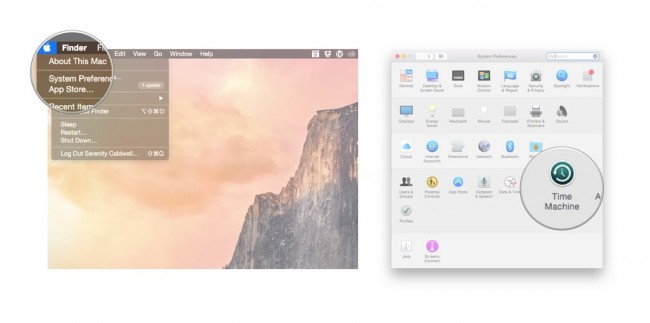
3) gewoan draaie de Time Machine skúf 'On'.
4) De folgjende stap hat jo klikken op "Selektearje Reservekopy Disk 'te kiezen de skiif jo soene wolle brûke as de Time Machine Reservekopy.
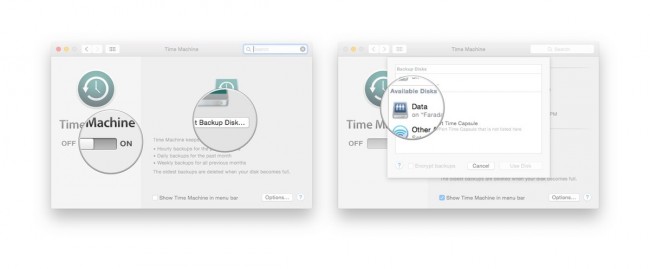
5) Dit sil liede ta it Time Machine format de hurde skiif foar backups en sil begjinnen dyn earste reservekopy binnen in pear minuten.
De lêste stap is om te herstellen fan de triemmen út de Time Machine reservekopy, stappen dêr't binne hjirûnder.
1) Fan 'e jûn Apple Menu, jo moatte de opsje "Systeem Preferences', en dan selektearje de 'Time Machine' byldkaike.
2) De folgjende stap hat jo selektearjen de 'Lit Time Machine yn menu bar' karfakje.
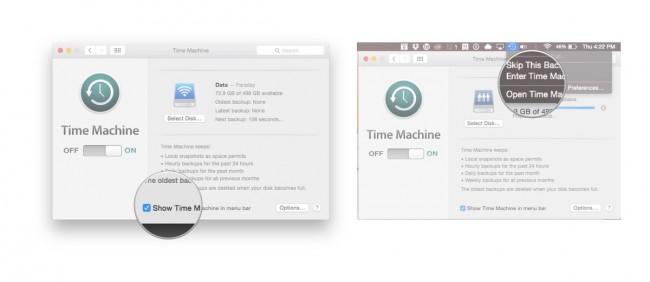
3) Selektearje 'Enter Time Machine' út it Time Machine menu.
4) De brûkers soe liede ta de Time Machine finster út dêr't sy kinne nei de triem of de map se wolle restaurearjen.
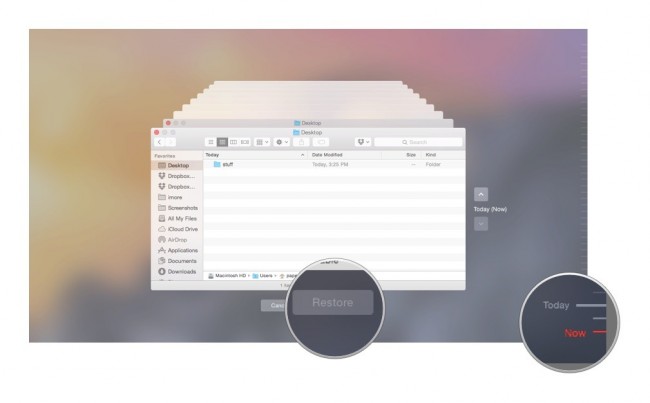
5) Sadree't de spesifike triem of map is fûn, de 'Weromsette' knop wurde kin oanklikt. Dit sil ynskeakelje Time Machine om te kopiearjen dat triem werom nei har oarspronklike lokaasje op de hurde skiif.
Diel 2 Hoe te herstellen jo MAC mei iCloud Tsjinsten?
Foar elke Apple brûker, iCloud bart te wêzen rêder yn mear as ien gefal. De iCloud biedt de lúkse foar brûkers om te herstellen harren gegevens, en dus, werstelle harren apparaat. Guon fan 'e gegevens typen krije automatysk opladen nei dyn iCloud, en dy binne ûnder oare Notes, Herinnerings, Emails, Calendar, ensfh De stappen hjirûnder help werstelle jo jo MAC út de ferskate iCloud tsjinsten.
1) Begjinne mei draaien op de Foto Steam of in oare gegevens formaat dat jo wolle begjinne mei. Foar dit artikel, wy sille brûke image triemmen. Begjinne mei it oanboarjen op Ynstellings> iCloud> Photo Stream>, soargje dat jo foto stream is ynskeakele yn it gefal dat is it net.
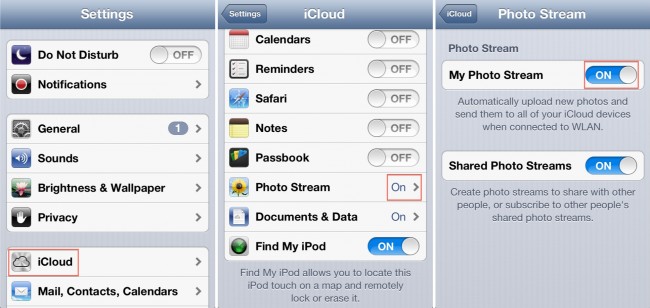
2) We no skeakelet de Foto Stream op de MAC. Ut de Systeem foarkar, we iepenje iCloud Control Panel, Selektearje de foto, klik opsjes, en ynskeakelje de Foto Stream. Finish troch te klikken op Ok.
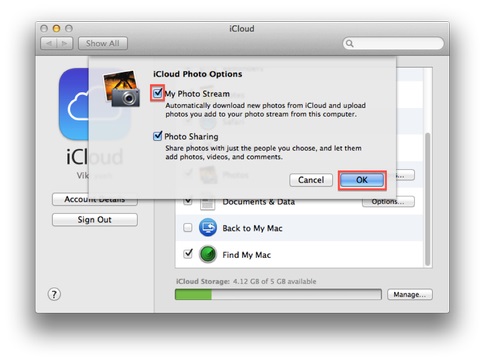
3) Ferbine it apparaat jo brûkt yn de earste stap nei jo MAC mei in USB kabel. No, starte iPhoto opsje as it net aktyf is automatysk. Jo klik dan op de foto stream op de linker sydbalke fan iPhoto. De beek foto út iCloud soe oanbean wurde, en de brûker is frij om te bewurkjen, wiskjen, of ferpleats de triemmen.
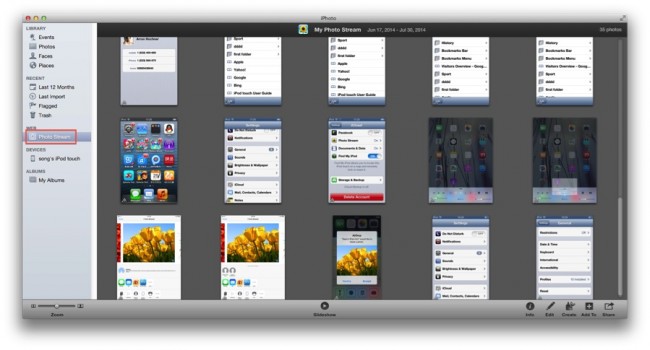
Utsein iCloud, de opsje fan Google Drive syngronisaasje is ek beskikber foar de brûkers. Brûkend Google Drive helpt jo om synchronisearje dyn foto en oare gegevens oan it Dropbox, en behinderet út permaninte wiskjen.
Yn 'e lêste diel, wy ris efkes yn wondershare Data Recovery Software dat hat west behelpsum foar techies te werstellen harren MAC.
Diel 3 Hoe te weromsette MAC mei wondershare Data Recovery foar MAC
No, de kommende dei dat wy allegear gesicht is te werstellen ús gegevens neidat wy hawwe suksesfol manager te werstellen ús MAC systemen. Wylst brûkers kinne betize wurde tusken nochal in pear tredden Mac data recovery applikaasjes dy't belofte te berikken dizze funksjonaliteit, der binne net folle, dat kin krije it wurk dien. Dêrom, we nimme dit ûnderdiel te besprekken Wondershares Data Recovery foar Mac spesjaal ûntwurpen foar de MAC Users.

- Recover triemmen yn 550+ formaten út alle opslach apparaat fluch, feilich en hielendal.
- 3 recovery Modes te helpen jo better ferlern triemmen yn ferskillende situaasjes.
- Unterstützt gegevens herstel fan USB flash drive, jiskefet, hurde skiif, geheugenkaart, digitale kamera en Camcorders.
- Foarbyld foardat better kinne jo dwaan in selektyf herstel.
- Stipe OS: Windows 10/8/7 / XP / Vista, Mac OS X (Mac OS X 10.6, 10.7 en 10.8, 10.9, 10.10 Yosemite, 10.11 El caption en 10.12 Sierra) op iMac, MacBook, Mac Pro ensfh
Beskikber foar download from it bedriuw syn webside, dizze gegevens manager kin bewize te wêzen hiel brûkber as jo op syk binne te werstellen jo gegevens de maklike wei. Foar dejingen op syk nei ferfeelsum en komplisearre metoaden, wy riede wat oare tapassingen.
Hjir binne de stappen om te helpen werstelle jo jo gegevens mei wondershare Data Recovery foar MAC:
1) Brûkers binne ferplicht om te begjinne troch kieze foar de fereaske hersteltiid modus. Dit soe ôfhingje fan hoe't de gegevens dy't jo besykje te werstellen wie ferlern yn de earste plak;
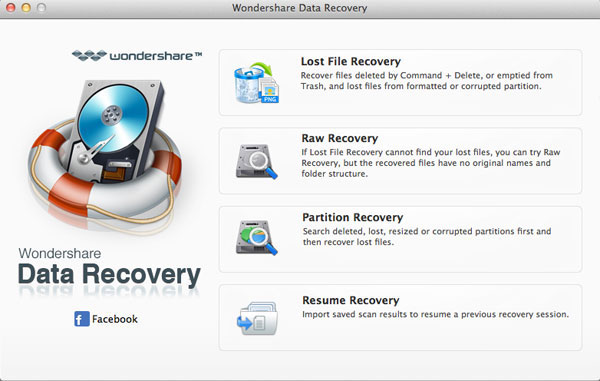
2) Folgje dit troch skennen dyn apparaat / computer, en dan te kiezen foar it paad / lokaasje dêr't de gegevens ferlies oarspronklik bard. Tap op 'Start' te fieren foaren it proses.
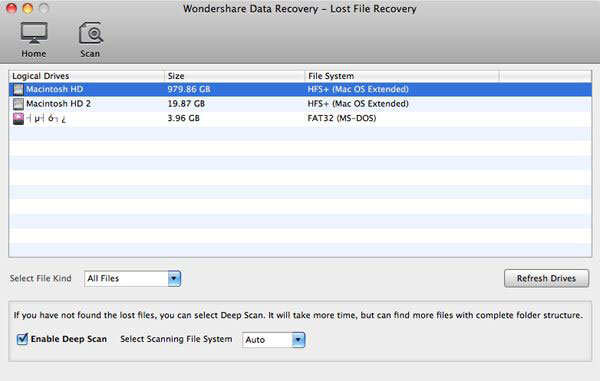
3) Taal, Recovery wurdt beskikber steld foar de brûkers. Dêrom, gewoan foarbyldskerm, herstellen, en bewarje jo triemen.
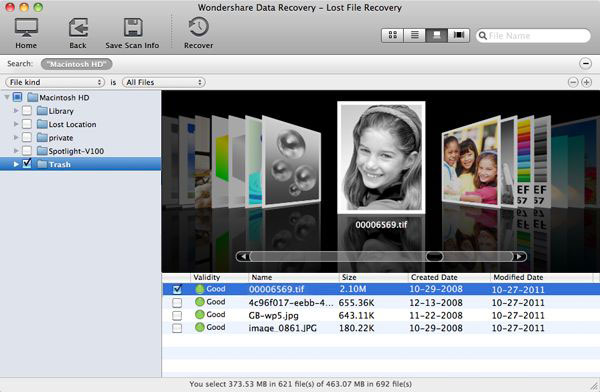
Sa, hjir binne de pear metoades dy't jo helpe jo werstelle jo MAC. Foar de brûkers binne net hiel goed kunde komme mei technyk, wondershare Data Recovery Software is de bêste opsje as de stappen kinne maklik folge troch de bylden. Foar mear avansearre brûkers, wondershare Mac Data Recovery biedt meardere customizations dat kin helpe brûkers foarrang jaan harren gegevens. As jo brûkt ien fan boppeneamde metoaden, lit it ús witte jo ûnderfining yn de kommentaren seksje.






